De nombreux services cloud ne prennent pas en charge LinuxSi vous souhaitez transférer des fichiers dans les deux sens, vous devrez utiliser une solution tierce. Il existe de nombreux types de solutions qui permettent aux utilisateurs Linux d'accéder à des services cloud tiers (comme Google Drive, Backblaze, etc.) mais Rclone pour Linux est de loin le meilleur, car il permet aux utilisateurs d'avoir plusieurs connexions à de nombreux services différents.
Installez Google Go
Rclone utilise Google Go, donc avant de pouvoir installervous devez avoir un profil de construction configuré et prêt à l'emploi. Heureusement, la plupart des distributions Linux ont une version récente du langage Go dans leurs sources logicielles. Ouvrez un terminal et installez-le sur votre système d'exploitation Linux.
Ubuntu
sudo apt install golang
Debian
sudo apt-get install golang
Arch Linux
La plupart des distributions Linux configurent automatiquement uncréer un environnement pour Google Go. Arch ne fait pas partie de ces distributions. Utilisez l'outil de package Pacman pour installer la dernière version de Google Go. Ensuite, configurez un environnement de construction en suivant les instructions officielles d'Arch Wiki.
sudo pacman -S go
Feutre
Fedora Linux a Google Go dans l'officielsources logicielles, mais il ne configure pas automatiquement un environnement de génération. Utilisez l'outil d'empaquetage DNF pour obtenir Go, puis suivez les instructions du développeur Fedora qui montrent comment configurer un environnement de génération.
sudo dnf install golang
OpenSUSE
sudo zypper install go go-doc
Linux générique
Utiliser une distribution Linux qui n'a pas depackage pratique pour installer Google Go? Vous devrez tout configurer manuellement. La configuration de Go from scratch commence par le téléchargement de la version depuis le site Web.
cd ~/Downloads wget https://dl.google.com/go/go1.11.linux-amd64.tar.gz
Une fois le téléchargement du package Go effectué sur votre PC Linux, utilisez le le goudron commander et l'extraire / usr / local.
sudo tar -C /usr/local -xvzf go1.11.linux-amd64.tar.gz
Go fonctionne. L'étape suivante consiste à configurer un environnement de développement / build afin que nous puissions installer Rclone sur Linux. Commencez par utiliser le mkdir pour créer un nouveau dossier.
mkdir -p ~/go-development
Après le dossier principal, créez les sous-dossiers «bin», «src» et «pkg».
mkdir -p ~/go-development/bin mkdir -p ~/go-development/src mkdir -p ~/go-development/pkg
Ouvrez votre profil Bash dans l'éditeur de texte Nano.
nano ~/.profile
Ou:
nano ~/.bash_profile
Collez le code ci-dessous dans Nano.
export PATH=$PATH:/usr/local/go/bin
export GOPATH="$HOME/go_projects"
export GOBIN="$GOPATH/bin"
Enregistrez les modifications dans votre profil avec Ctrl + Oet sortir avec Ctrl + X.
Installer Rclone
Pour installer Rclone sur Linux, ouvrez un terminal et utilisez le aller obtenir commander. L'exécution de cette commande télécharge une version récente du code source Rclone directement dans votre environnement de développement Go.
go get github.com/ncw/rclone
CD dans le chemin de votre environnement Go.
cd $GOPATH/bin
Recherchez le fichier binaire Rclone et placez-le dans votre répertoire Bin. Le fait de placer les données dans ce répertoire rend l'application exécutable, comme tout autre programme.
sudo cp rclone /usr/bin/
Installer Rclone sans Google Go
L'utilisation de la version Google Go de Rclone est un excellent moyen de faire fonctionner l'application, car Go prend en charge presque toutes les distributions Linux.
Cela dit, si vous n'avez pas envie de configurer Go, n'hésitez pas à consulter Pkgs.org pour une version binaire à installer.
Pour installer la version binaire, faites défiler la liste sur la page, trouvez votre distribution Linux et cliquez sur «rclone».
Utiliser Rclone sur Linux
La configuration de Rclone sous Linux commence par la génération d'un nouveau fichier de configuration. Dans un terminal, exécutez le configuration rclone commander.
rclone config
L'utilisation de Rclone nécessite une nouvelle télécommande. Pour créer une nouvelle connexion à distance, appuyez sur le bouton "n" de votre clavier et appuyez sur entrer clé.
Dans la boîte à bornes, saisissez le nom de la connexion. Dans ce didacticiel, nous appellerons cette connexion «test».
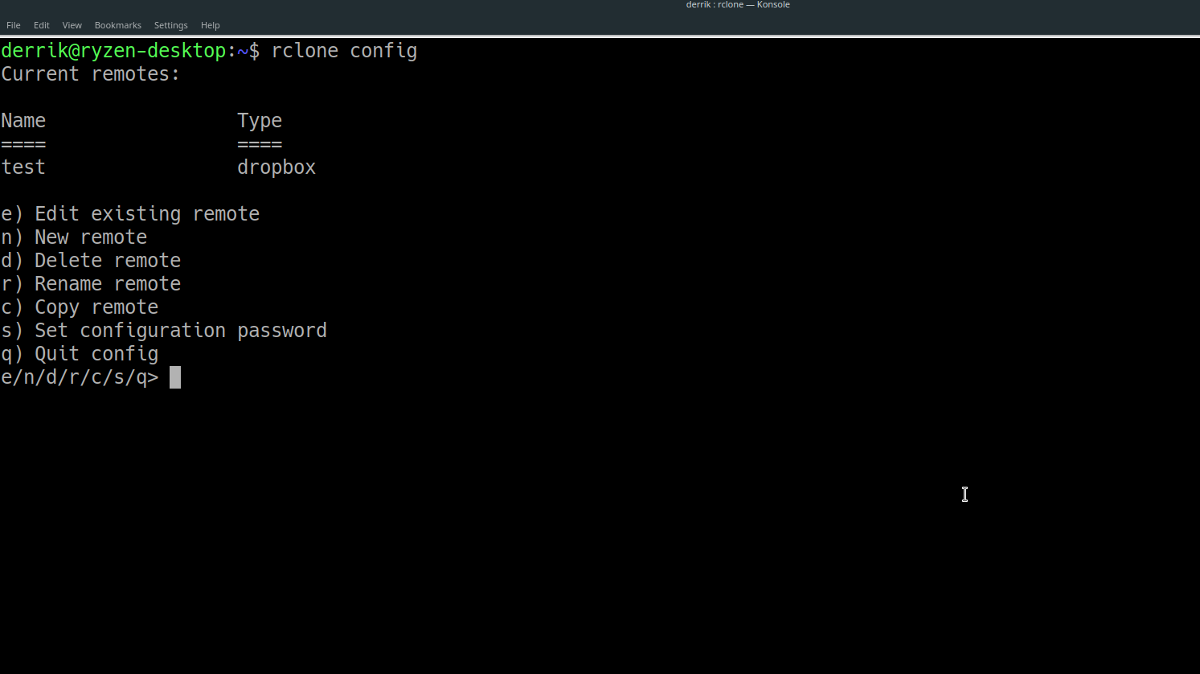
Après avoir sélectionné un nom, choisissez le type de connexion que Rclone doit utiliser. Les options sont:
- 1. Amazon Drive
- 2. Amazon S3
- 3. Backblaze B2
- 4. Dropbox
- 5. Crypter / décrypter une télécommande
- 6. Google Cloud Storage
- 7. Google Drive
- 8. Hubic
- 9. Disque local
- 10. Microsoft OneDrive
- 11. OpenStack Swift (Fichiers Cloud Rackspace, Memset Memstore, OVH)
- 12. SSH / SFTP
- 13. Disque Yandex
Saisissez le numéro de sélection de votre nouvelle connexion et appuyez sur la touche entrer sur le clavier pour passer à l'étape suivante du processus de configuration.
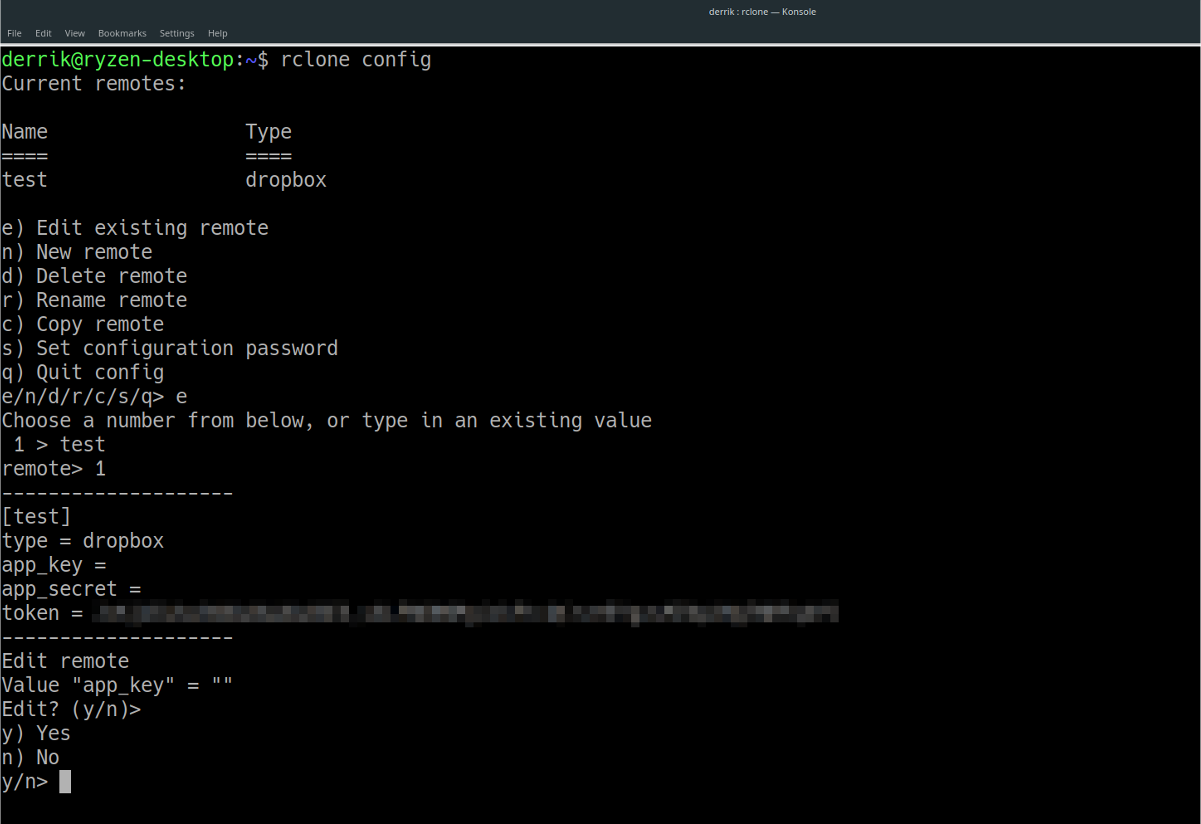
Suivez les invites et faites ce que disent les étapes. Lorsque votre nouvelle connexion Rclone est prête, écrivez la lettre «y» pour «oui c'est OK» et appuyez sur la touche entrer clé.
Copier des fichiers
Votre nouvelle connexion Rclone est configurée. Copions quelques fichiers. Pour copier des données dans le répertoire racine de votre connexion, procédez comme suit:
rclone copy /home/username/path/to/local/data-folder/ nameofconnection:remotefolder
Synchroniser des fichiers
Vous souhaitez synchroniser certaines données de votre connexion à distance avec Rclone? Faites-le avec la commande suivante.
rclone sync nameofconnection:remotefolder /home/username/path/to/local/data-folder/</ p>












commentaires